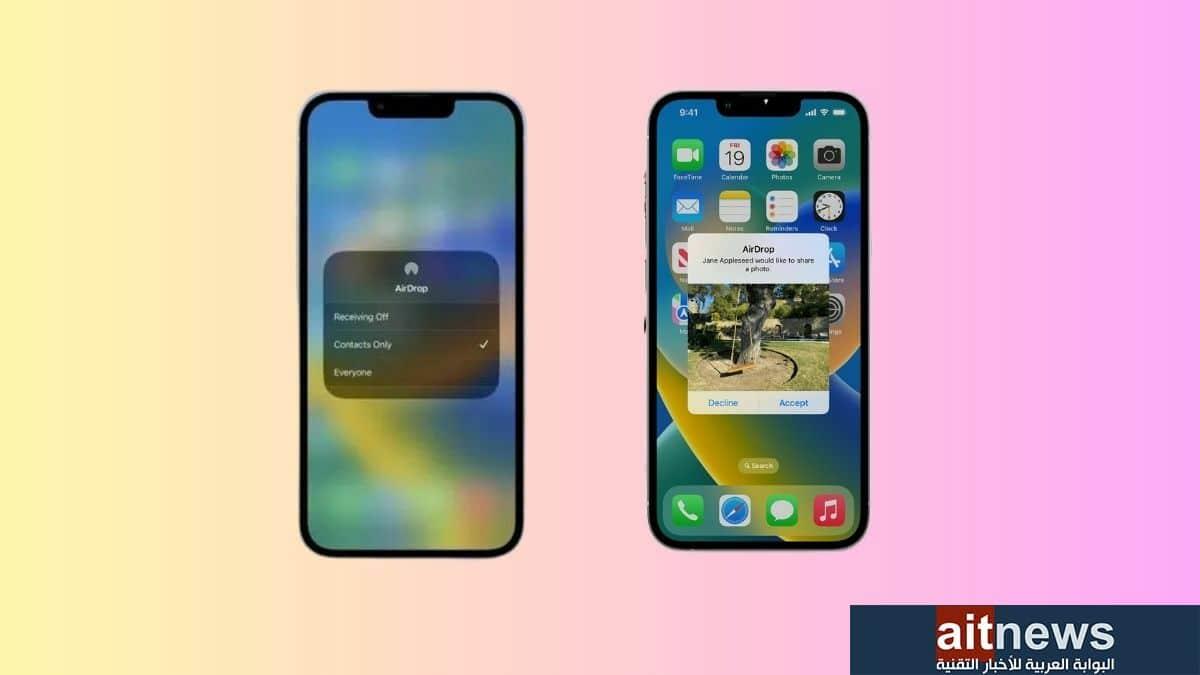يعتبر AirDrop هو أسرع طريقة لنقل ومشاركة الملفات الصور والفيديو بين أجهزة آبل المختلفة، حيث يمكنك عن طريقه نقل ومشاركة الملفات من آيفون أو آيباد إلى جهاز ماك أو من جهاز ماك إلى آيفون أو آيباد أو من جهاز ماك إلى جهاز ماك آخر. إنها طريقة أسرع من إرسال الملفات عبر البريد الإلكتروني، ولن تَستخدم أيًا من بياناتك مثل الإرسال عبر الرسائل النصية.
يُمكنك مشاركة الملفات من خلال AirDrop على جهاز ماك بإحدى الطريقتين التاليتين: من Finder أو قائمة المشاركة Share.متطلبات AirDrop لنقل ومشاركة الملفات بين أجهزة ماك:
للمشاركة والنقل بين جهازي كمبيوتر ماك ينبغي أن يكون موديل كلا الجهازين واحدًا من الموديلات التالية:ماك بوك برو MacBook Pro الذي طُرح في أواخر عام 2008 أو الإصدارات الأحدث، باستثناء ماك بوك برو 17 إنش الذي طُرح أواخر عام 2008)ماك بوك إير MacBook Air الذي طُرح في أواخر عام 2010 أو الإصدارات الأحدثماك بوك MacBook الذي طُرح في أواخر عام 2008 أو الإصدارات الأحدث.آي ماك iMac الذي طُرح في مطلع عام 2009 أو الإصدارات الأحدثماك ميني Mac mini الذي طُرح في منتصف عام 2010 أو الإصدارات الأحدثماك برو Mac Pro الذي طُرح في مطلع عام 2009 – الطراز المزود ببطاقة AirPort Extreme- أو منتصف عام 2010آي ماك برو iMac Pro (جميع الموديلات)
إذا كنت تستوفي هذه المتطلبات ولا تزال تواجه مشاكل في إرسال أو استقبال الملفات، فتأكد من تشغيل كل من الواي فاي Wi-Fi والبلوتوث Bluetooth، حيث أنهما من المتطلبات الأساسية للإرسال والاستقبال ولن تكون AirDrop متاحة إذا تم إيقاف تشغيلها.
إذا كنت تستخدم جهاز ماك Mac:اضغط على قائمة Goاضغط على خيار AirDrop من شريط القائمة على جهاز ماك وتأكد من تفعيله، ومن هنا يمكنك أيضًا تحديد من يمكنه اكتشافك عبر – جهات الاتصال فقطContacts Only أو الكل Everyone
كيفية مشاركة الملفات باستخدام AirDrop على أجهزة ماك:الطريقة الأولى: لمشاركة الملفات من خلال Finder، اتبع الخطوات التاليةموضوعات ذات صلة بما تقرأ الآن:
خرائط جوجل على نظام iOS تدعم ميزة مشاركة الموقع لحظيًا..…
كيفية مشاركة الملفات مباشرة باستخدام AirDrop على آيفون…
آبل تطلق موقعًا جديدًا للخصوصية.. إليك كيفية تنزيل نسخة من… افتح Finder
اضغط على قائمة Goاضغط على خيار AirDrop من القائمة المنسدلة
إذا كانت نافذة Finder مفتوحة بالفعل، فحدد “AirDrop” من الشريط الجانبيستعرض نافذة Finder جميع مستخدمي AirDrop القريبين، كل ما عليك فعله هو سحب واحد أو أكثر من المستندات أو الصور أو غيرها من الملفات إلى المستلم الظاهر في النافذة، وسيبدأ النظام عملية النقل بعد قبولها
الطريقة الثانية: مشاركة الملفات باستخدام قائمة المشاركة Share:
قد يكون هذا الخيار منطقيًا عندما يكون لديك ملف مفتوح وتريد مشاركته مع شخص ما على الفور.افتح التطبيق الذي ترغب في إرسال ملفات من خلالهانقر على رمز مشاركة في هذا التطبيق
ثم اضغط على خيار AirDrop
ستظهر لك قائمة بجميع المستخدمين القريبين. حدد المستلم الذي تريده، وبمجرد قبوله الطلب سيقوم جهاز ماك بنقل الملف.